2014年05月29日
Sleipnir 6 の「お気にタブ」がすごく新しくてよさそう
今日、Sleipnir シリーズの最新ブラウザ Sleipnir 6 for Windows がリリース
されたのですが、その斬新さにちょっとびっくりしています。
まあ、さすが Sleipnir という感じではありますが・・・(^^)
Sleipnir 5.3 とかにしなかったのは、それだけ大きく変化したということなん
じゃないかと思います。
新機能以外で、Sleipnir 5.2 から改善した点は2つ。
1つは、フラッシュ関係の不調が直っています。
フラッシュの画面が別のタブに重なって表示されたり、フラッシュ内の
ボタンが押せなかったり、そういった不調がなくなっています。
これは、もともと Blink エンジンに起因する異常だったようですが、
Sleipnir 側で対処したようです。
もう1つは、安定性が高くなっています。
Sleipnir 5.2 では、急に終了したり、再起動したりすることがけっこうあった
のですが、それがかなり減っています。
(まったく無くなったわけではないですが・・・)
この2点だけでも、かなり良くなったと感じます。
さて、問題の新機能「お気にタブ」ですが、簡単に言うと、ブックマーク
しているものを全部開いて、開いたらそのタブを開きっぱなしにしちゃえと
いうもの。(たぶん・・・)
普通に考えると、たくさんのタブを開いたままにすると、目当てのタブが
探しにくいし、すごくメモリー使いそうですが、そうならないように、
ちゃんと工夫されています。
Sleipnir 5 に “Site Updates” という、よく見るサイトの最新情報を画面上に
並べて表示する機能がありましたが、あれが分類されてたくさん表示される
ようなイメージです。
その画面は、キャビネット画面という名前です。↓
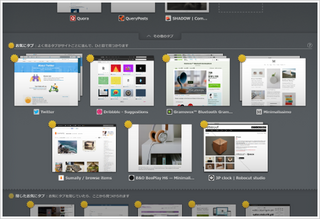
詳しい説明はこちら → デベロッパーズブログの記事
(上の画像も、その記事からお借りしています)
通常のサイトを表示する画面と、キャビネット画面との切り替えは、
サムネイルタブの左にある[お気にタブを表示]ボタンで行います。
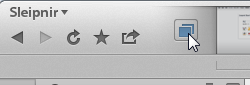
キャビネット画面は、タブで6種類に分類できます。
初期設定では、6つの色の名前が付いていますが、名前は好きなものに
変更できるようになっています。

キャビネット画面の中は、「お気にタブ」と「その他のタブ」に分かれて
いて、「お気にタブ」がこれまでのブックマークしたタブで、
「その他のタブ」は、一時的に見ているサイトということになると思います。
ブックマークから開いたものも含めて、とりあえず開いたものは
「その他のタブ」に入ります。
そして、使っているうちに、よく見ているサイトなどを Sleipnir が判断して
「お気にタブ」に移動してくれます。
また、ユーザーが自分で「お気にタブ」に移動することもできます。
それらのタブが、たくさんサムネイルタブに表示された状態になると、
「お気にタブ」を見つけ出しにくくなりそうですが、それを防ぐ機能として
「ハイライトバー」というものが用意されています。
「ハイライトバー」は標準で表示されない設定になっていますので、表示
する設定に変えておいた方がいいでしょう。
画面上部のツールバー上で右クリックして、「ハイライトバー」をクリック
すると表示されるようになります。
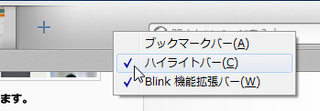
新機能「お気にタブ」の使い勝手は、しばらく使ってみて、良し悪しが
分かってくるかと思います。
ひょっとすると、これまでのブックマークは、もういらなくなるのかも
しれないですが、とりあえず、ブックマークはそのまま残しておいて、
「お気にタブ」に登録して使ってみようかと考えています。
されたのですが、その斬新さにちょっとびっくりしています。
まあ、さすが Sleipnir という感じではありますが・・・(^^)
Sleipnir 5.3 とかにしなかったのは、それだけ大きく変化したということなん
じゃないかと思います。
新機能以外で、Sleipnir 5.2 から改善した点は2つ。
1つは、フラッシュ関係の不調が直っています。
フラッシュの画面が別のタブに重なって表示されたり、フラッシュ内の
ボタンが押せなかったり、そういった不調がなくなっています。
これは、もともと Blink エンジンに起因する異常だったようですが、
Sleipnir 側で対処したようです。
もう1つは、安定性が高くなっています。
Sleipnir 5.2 では、急に終了したり、再起動したりすることがけっこうあった
のですが、それがかなり減っています。
(まったく無くなったわけではないですが・・・)
この2点だけでも、かなり良くなったと感じます。
さて、問題の新機能「お気にタブ」ですが、簡単に言うと、ブックマーク
しているものを全部開いて、開いたらそのタブを開きっぱなしにしちゃえと
いうもの。(たぶん・・・)
普通に考えると、たくさんのタブを開いたままにすると、目当てのタブが
探しにくいし、すごくメモリー使いそうですが、そうならないように、
ちゃんと工夫されています。
Sleipnir 5 に “Site Updates” という、よく見るサイトの最新情報を画面上に
並べて表示する機能がありましたが、あれが分類されてたくさん表示される
ようなイメージです。
その画面は、キャビネット画面という名前です。↓
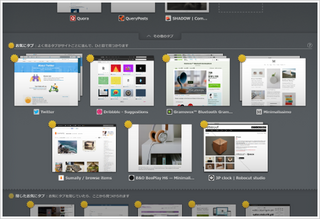
詳しい説明はこちら → デベロッパーズブログの記事
(上の画像も、その記事からお借りしています)
通常のサイトを表示する画面と、キャビネット画面との切り替えは、
サムネイルタブの左にある[お気にタブを表示]ボタンで行います。
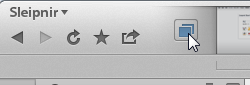
キャビネット画面は、タブで6種類に分類できます。
初期設定では、6つの色の名前が付いていますが、名前は好きなものに
変更できるようになっています。

キャビネット画面の中は、「お気にタブ」と「その他のタブ」に分かれて
いて、
「その他のタブ」は、一時的に見ているサイトということになると思います。
ブックマークから開いたものも含めて、とりあえず開いたものは
「その他のタブ」に入ります。
そして、使っているうちに、よく見ているサイトなどを Sleipnir が判断して
「お気にタブ」に移動してくれます。
また、ユーザーが自分で「お気にタブ」に移動することもできます。
それらのタブが、たくさんサムネイルタブに表示された状態になると、
「お気にタブ」を見つけ出しにくくなりそうですが、それを防ぐ機能として
「ハイライトバー」というものが用意されています。
「ハイライトバー」は標準で表示されない設定になっていますので、表示
する設定に変えておいた方がいいでしょう。
画面上部のツールバー上で右クリックして、「ハイライトバー」をクリック
すると表示されるようになります。
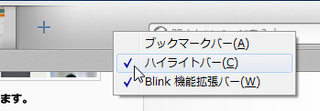
新機能「お気にタブ」の使い勝手は、しばらく使ってみて、良し悪しが
分かってくるかと思います。
ひょっとすると、これまでのブックマークは、もういらなくなるのかも
しれないですが、とりあえず、ブックマークはそのまま残しておいて、
「お気にタブ」に登録して使ってみようかと考えています。
この記事へのコメント
コメントを書く
この記事へのトラックバックURL
https://fanblogs.jp/tb/2460152
※言及リンクのないトラックバックは受信されません。
この記事へのトラックバック
